Oglas
Bežično umrežavanje može biti zastrašujuća stvar. Sjećam se da sam postavljao svoje, kao da je bilo jučer, i to nije u potpunosti zabava. Ako ste sebi kupili laptop ili dva, a tek ste ga kupili vaš jučer, danas sam ovdje kako bih vam pokazao kako postaviti Wi-Fi žarišne točke Kako pronaći besplatne žarišta Wi-Fi-ja u vašoj bliziniKad trebate pronaći besplatni Wi-Fi u vašoj blizini, obratite se tim aplikacijama i uslugama koje će vam pomoći da dobijete pristup internetu bilo gdje. Čitaj više i kako sprečiti da utovarivači ne ispuštaju glavu (gotovo; Objasnit cu kasnije).
Osnove ovog postupka prilično su iste za bilo koji usmjerivač. Samo će se specifičnosti razlikovati pa to ne mogu reći dovoljno: Pročitajte svoju dokumentaciju, za vaš usmjerivač, širokopojasni modem i svu drugu opremu koju koristite.
Kupnja vašeg usmjerivača
Za maksimalnu kompatibilnost trebat će vam usmjerivač koji podržava tri vrhunska standarda bežične mreže: 802.11a, 802.11b i 802.11g. Primijetit ćete u trgovini, neke usmjerivače od 802.11n, ali taj standard tek treba u potpunosti usvojiti. To ne znači da ne možete preskočiti do 802.11n, ali provjerite je li predmetni uređaj također kompatibilan s ostala tri bežična standarda. Kasnije će vam uštedjeti glavobolju.
Zatim ćemo zapravo objasniti kako postaviti WiFi žarišnu točku.
Fizička postava
Povezivanje usmjerivača s postojećom kućnom mrežom trebao bi biti jednostavan postupak. Ako razmišljate o putu između vašeg računala i interneta, umetnite usmjerivač u ovaj lanac.
"Internet -> Širokopojasni modem -> računalo"
postaje
"Internet -> širokopojasni modem" "> Router ""> PC. "
U osnovi, vaši prvi koraci bit će da isključite mrežni kabel vašeg računala iz širokopojasnog modema, a zatim da ih svaki povežete s usmjerivačem. Napominjemo da bi za širokopojasni modem trebao biti port označen posebno. To može biti označeno sa "Internet" ili "širokopojasna mreža" ili nešto slično. Kad je sve uključeno i uključeno, možda će vam se pokrenuti neki softver koji postavlja usmjerivač. Po mom iskustvu, pokretanje softvera nije potrebno, ali može olakšati početno postavljanje. Provjerite dokumentaciju i ne preskačite nijedan korak.
Digitalno postavljanje i sigurnost
Kad se sve poveže, testirajte internetsku vezu otvaranjem web preglednika i odlaskom na bilo koju web lokaciju. Obično pokušavam Google, Iskoristiti, ili moj mikroblog (jeftin utikač), no na vama je samo što ćete koristiti. Nakon što smo potvrdili da sve radi bez problema, vrijeme je da osigurate usmjerivač od vanjskih uljeza.

Za pristup ugrađenom softveru usmjerivača morate se povezati s njegovim internim web poslužiteljem. Adresa koja se koristi, a koja je uvijek internetska, varira; U mom primjeru to je http://192.168.2.1. Evo kako pronaći svoje mjesto u sustavu Windows XP: Na izborniku Start kliknite naredbu Pokreni i unesite "cmd"Za pokretanje naredbenog retka. Zatim upišite "ipconfig / sve“I pritisnite Enter za prikaz detalja o vašoj mrežnoj vezi. Vaš "zadani pristupnik„Je adresa vašeg usmjerivača. Otvorite web preglednik i idite na tu adresu da biste pristupili postavkama vašeg usmjerivača. Morat ćete unijeti korisničko ime i lozinku, ali to je sve u dokumentaciji vašeg usmjerivača. Ako ne, tada možete pronaći zadane lozinke i korisničko ime za usmjerivač na web lokacijama poput CIRT CIRT.net: Pretraživanje zadanih lozinki za elektroničke uređaje Čitaj više i Lozinke usmjerivača RouterPasswords: zadane lozinke za usmjerivače Čitaj više .
Dok ste još u naredbenom retku, napišite svoju "fizičku adresu", poznatu i kao MAC adresa, kao što je prikazano u nastavku. Trebat će vam ovo kasnije.
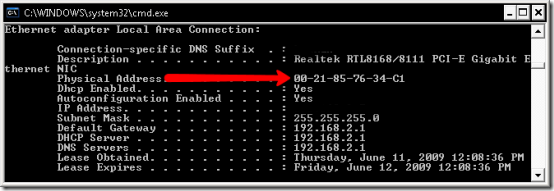
Vrijeme je za konfiguriranje bežičnih postavki. Prvo ćete htjeti promijeniti naziv svoje bežične mreže ili SSID u nešto jedinstveno. Za kompatibilnost najbolje je koristiti automatski odabir kanala kao i miješani bežični način koji podržava više standarda.
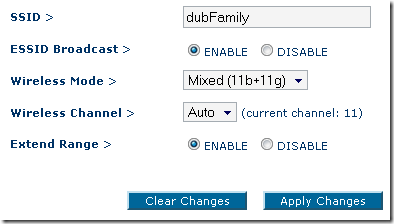
Vaš zaslon neće izgledati potpuno isto kao ovdje, a neke upotrijebljene terminologije mogu se razlikovati, ali za to su dokumentacija i datoteke pomoći.
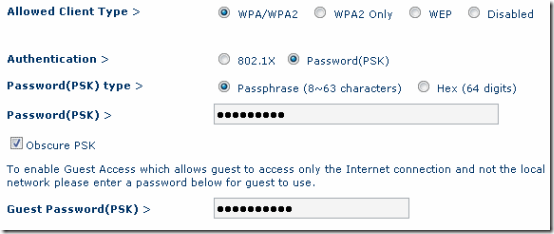
Sada, na sigurnosne postavke. Ići ćete kodirati WPA2 jer se WEP lako probije. Što se tiče ključa za šifriranje, možete ga generirati iz tipkane fraze ili, ako ste zaista posvećeni, odredite 64 znamenke šesterokutnog koda. Bilo kako bilo, predlažem posjet GRC-ov siguran i slučajni generator lozinki dobiti dobar kod.
Ono što ne mogu dovoljno naglasiti je to nijedno kriptiranje ili sigurnosna metoda nisu sigurni. Kao i svatko tko ima bravu i dovoljno vremena može ući u vašu kuću, tako i kreker sa dovoljno vremena na rukama može još probiti u vašu mrežu, ako želi jako loše. Ono što vam ovdje savjetujem je kako da zadržite većinu besplatnih utovarivača i skidača s mreže te da šifrirate svoje podatke od kraja do kraja.
Još jedna zbirka postavki kojom se možete skinuti, filtriranje MAC adresa. To je često najviše mučan dio, pogotovo ako imate više uređaja. Ovo je također izborno, no preporučuje se kao ograda oko vaše mreže. Svaki mrežni uređaj, bilo da radi o NIC kartici ili Nintendo Wii, ima MAC (Media Access Control) adresu (pogledajte dokumentaciju vašeg uređaja za upute kako da ga pronađete), a pod ovom postavkom možete ograničiti pristup mreži tako da samo određeni MAC-ovi mogu imati dozvola.
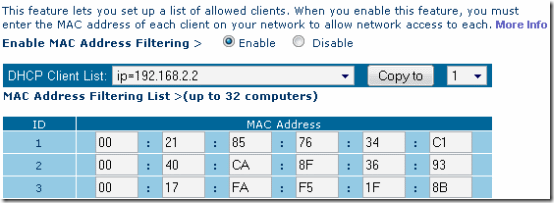
Opet, ovo nije glupo. MAC adrese se mogu isključiti iz bežičnog signala i potom prevariti, ali to će vam pomoći da spriječite većinu puzavanja izvan vaše mreže.
Ostali MakeUseOf postovi koji pokazuju kako postaviti i zaštititi bežičnu mrežu:
- Kako osigurati bežičnu mrežnu vezu 7 jednostavnih savjeta za osiguranje rutera i Wi-Fi mreže u nekoliko minutaDa li netko njuška i prisluškuje vaš Wi-Fi promet, krade vam lozinke i brojeve kreditnih kartica? Da li biste uopće znali je li netko? Vjerojatno ne, stoga osigurajte svoju bežičnu mrežu pomoću ovih 7 jednostavnih koraka. Čitaj više
- Jednostavan vodič za računalnim mrežama [PDF] Sve što trebate znati o kućnom umrežavanjuPostavljanje kućne mreže nije tako teško kao što mislite da jest. Čitaj više
Rado bismo imali bilo kakav dodatni uvid u postavljanje Wi-Fi žarišta i održavanje bežičnih mreža. Molimo ostavite komentare sa svojim omiljenim savjetima i trikovima!
Rođen i odrastao u Louisvilleu u državi KY: Ja sam otac dvoje djece, muž i štreber. Također sam prilično zelena; MakeUseOf je moj prvi korak u profesionalnom pisanju.


